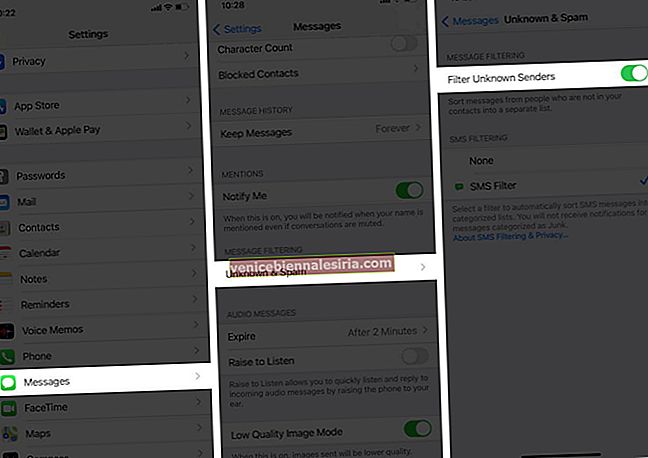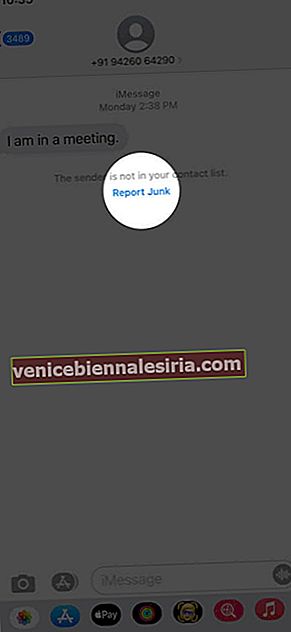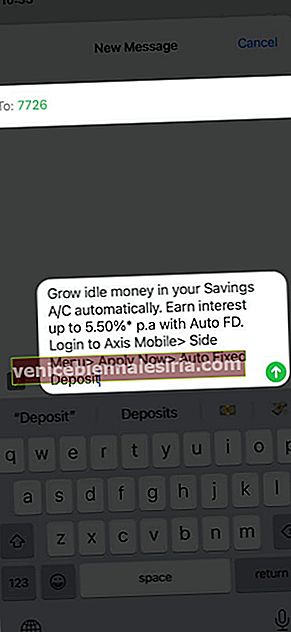Spammare använder flera nummer för att skicka skräpmeddelanden i bulk. Förutom att vara irrelevant och irriterande kan länkar och information i dessa texter vara osäkra och till och med olagliga. Därför är det viktigt att veta hur man blockerar sådana textmeddelanden på iPhone. I den här guiden, låt mig berätta flera sätt att lösa problemet.
- Så här blockerar du iMessage och textmeddelanden på iPhone
- Hur man hanterar blockerade telefonnummer på iPhone
- Hur man filtrerar iMessages från okända avsändare
- Rapportera skräppost eller skräp iMessages
- Avsluta prenumerationen på reklamtextmeddelanden
- Dölj varningar för skräppostmeddelanden på iPhone
- Ska jag använda SMS-filterappar från tredje part?
Så här blockerar du iMessage och textmeddelanden på iPhone
- Inne i Meddelanden app, peka på en konversation.
- Tryck på kontaktbilden , e-post / namn / nummer. Klicka på info .
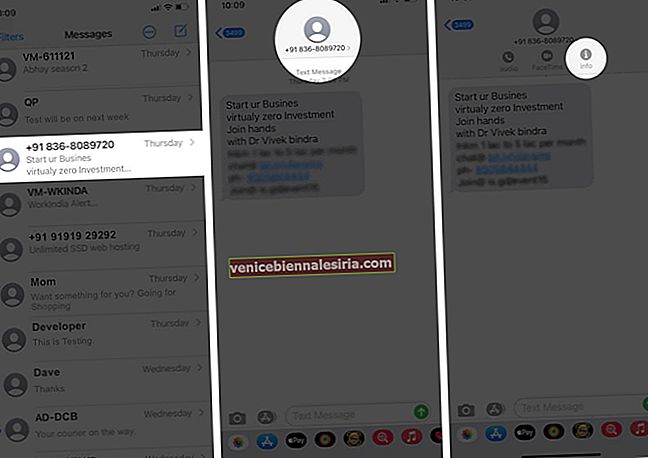
- I iOS 13 trycker du på namnet eller numret igen. Du kan också trycka på den lilla pilen > . I iOS 14 trycker du på info .
- På nästa skärm trycker du på Blockera den här uppringaren → Blockera kontakt .
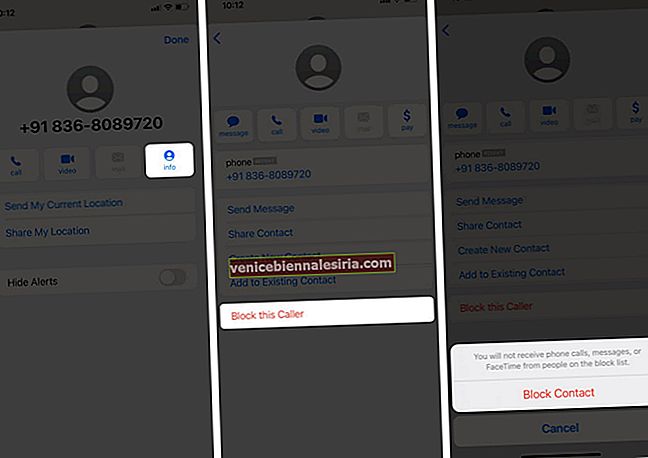
Obs! Meddelandena från en blockerad kontakt kommer aldrig att levereras till dig. Personen kommer inte heller att meddelas att du har blockerat dem. Vidare får du inte ens vanliga samtal och FaceTime-samtal från den här blockerade kontakten . De kan dock fortfarande lämna en röstmeddelande, men du kanske inte får meddelandet om det.
Hur man hanterar blockerade telefonnummer på iPhone
Efter att ha blockerat ett nummer, om du ändrar dig, här är hur du avblockerar det.
- Öppna appen Inställningar och tryck på Meddelanden .
- Tryck på Blockerade kontakter .
- Svep från höger till vänster vid kontakten och tryck på Avblockera .
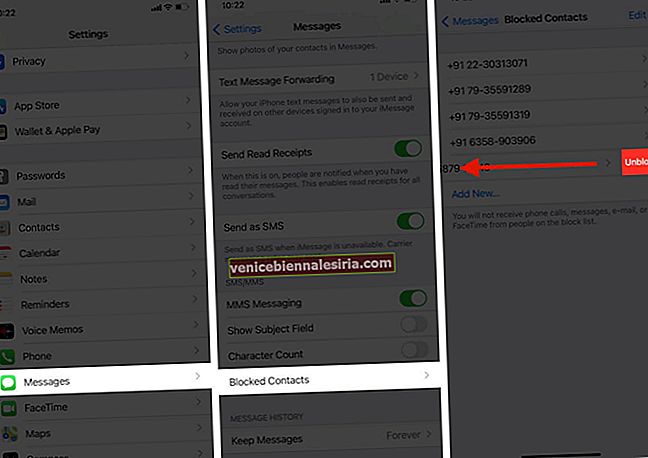 Eller tryck på Redigera → Röd minus (-) -knapp → Avblockera.
Eller tryck på Redigera → Röd minus (-) -knapp → Avblockera.
Från den här skärmen kan du också lägga till blocklistan. För detta, tryck på Lägg till ny och välj en kontakt.
Hur man filtrerar iMessages från okända avsändare
- Inne i Inställningar app, peka på Meddelanden .
- Aktivera växlingen för filter okända avsändare . Obs! I iOS 13 (om du har en tredjepartsapp för SMS-filtrering som Truecaller installerad) och iOS 14 trycker du på Okänd & skräppost . Aktivera sedan Filter Okända avsändare . Vidare, i iOS 14, se till att 'SMS-filter' är markerat.
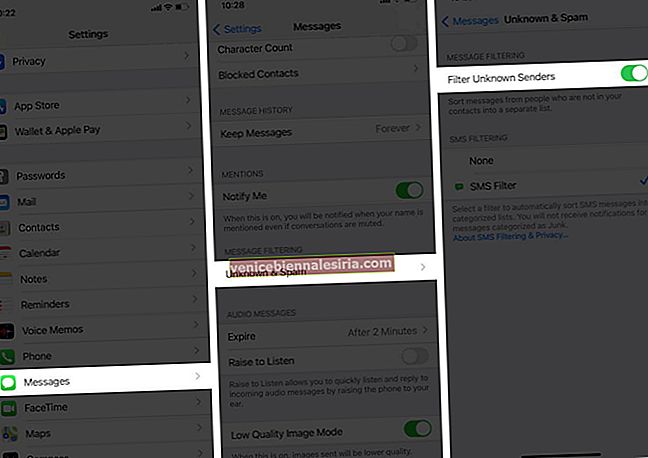
Efter detta, i iOS 13 Messages-appen, ser du en ny flik högst upp. Beroende på ditt iPhone-språk och region kan det ha namnet Okända avsändare , skräp eller skräppost . iMessages från okända avsändare visas här. Du får ingen avisering för dessa texter. Du kan dock öppna och läsa dem manuellt.
I iOS 14 har detta gränssnitt förändrats lite. Knacka på

Rapportera skräppost eller skräp iMessages
Rapportering av SMS och iMessage som skräppost kanske inte ger någon omedelbar effekt på dig. Det blockerar inte kontakten från att skicka framtida meddelanden till dig. Men det kan hjälpa Apple, din operatör eller den tjänst du rapporterar att bygga en databas och förhindra att denna hot sprids. Om det finns tillräckligt många liknande rapporter kan skräppostkontakten blockeras permanent. Det skulle också hjälpa andra användare.
- Rapportera till Apple : När du får en iMessage från en okänd person står det: 'Avsändaren finns inte i din kontaktlista. Rapportera skräp. ' Knacka på den om du spammas.
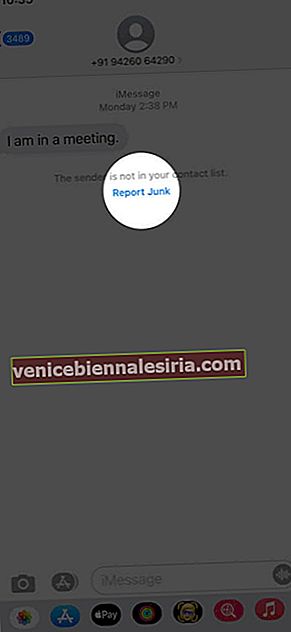
- Rapportera till din operatör: Amerikanska operatörer som AT&T, Verizon, T-Mobile, Sprint, Bell etc. kan du enkelt rapportera skräppostmeddelanden och robotexts. Allt du behöver göra är att kopiera hela skräppostmeddelandet och skicka det till 7726 (SPAM). Denna utgående text är gratis. Om en operatör får flera sådana förfrågningar kan den vidta åtgärder.
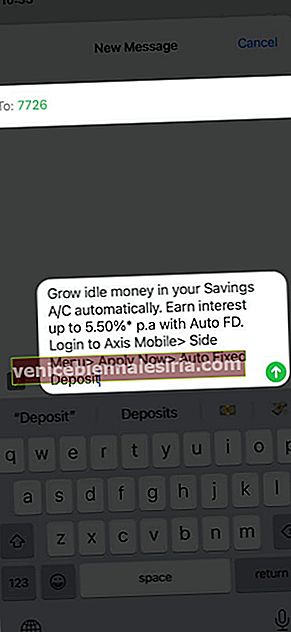
- Rapportera till FTC : Du kan också rapportera farliga skräppostmeddelanden till Federal Trade Commission (FTC). För att göra det, följ den här länken.
Avsluta prenumerationen på reklamtextmeddelanden
Många detaljhandelskedjor, försäkringsbolag, återförsäljare skickar reklammeddelanden om du någonsin köper något från dem eller kontaktar dem. De flesta av dessa texter är irrelevanta och irriterande. Om textmeddelandet eller deras webbplats har instruktioner om hur du avslutar prenumerationen, följ det. Vanligtvis ber den dig att svara ”STOP” . Du kan också kontakta deras kundsupport via e-post, samtal, app eller till och med Twitter för att ta bort dig från reklammeddelanden.
Varning! Följ stegen ovan endast om du är säker på att avsändaren är ett ansedd, legitimt och etablerat företag. Många bedragare kommer att skicka reklamtexter och e-postmeddelanden med instruktioner eller länkar som säger något som " Svara STOP om du inte längre vill ta emot dessa meddelanden. När du väl gjort det kommer de att veta att det här numret är aktivt och någon läser dessa meddelanden. Snart kan de sälja din information till fler sådana skräpposttjänster. Använd därför din visdom innan du svarar på ett okänt nummer.
Dölj varningar för skräppostmeddelanden på iPhone
Ett annat knep som jag använder för att minska irrelevanta textmeddelandenas irritation är att dölja deras varningar. Till exempel skickar min operatör mig två texter när jag konsumerar 50% av mina dagliga mobildata. På samma sätt skickar min stadsdel Dominos, Pizza Hut och mataffär regelbundet reklammeddelanden. 95% av dessa meddelanden är irrelevanta. Men några är användbara.
Om du vill dölja varningar för vissa chattar öppnar du appen Meddelanden och sveper åt höger till vänster på ett kontaktnamn eller -nummer. Klicka sedan på Dölj varningar (eller, tyst klockikon i iOS 14). Nu får du ingen avisering om det här numret smsar dig.
Ska jag använda SMS-filterappar från tredje part?
Många webbplatser rekommenderar att du använder spam-blockeringsprogram från tredje part. Det tillåter dock att dessa appar kan läsa alla dina inkommande texter. Detta inkluderar OTP, bankvarningar och i stort sett allt. Så jag skulle inte rekommendera att du följer detta. Men om din operatör har en SMS-filtreringsapp (som Verizons Call Filter Plus eller Scam Shield av T-Mobile), kan du prova det efter att ha undersökt och lärt dig mer om dem.
Avslutar…
Så här kan du framgångsrikt lösa problemet med skräppostmeddelanden. Det finns ingen hundraprocentig lösning för att blockera alla oönskade texter. Men genom att vara lite observant kan du minska antalet irrelevanta meddelanden.
Ange till exempel inte ditt telefonnummer på varje webbplats som ber om det. Försök istället att registrera dig med e-post. Be kassören vid faktureringsdisken att inte registrera ditt nummer för reklammeddelanden. Små försiktighetsåtgärder som dessa fungerar bra.
Slutligen vill jag intressera dig i vår artikel om hur du blockerar skräppostsamtal. Kontrollera det. Du kan också se hur du blockerar människor på WhatsApp.
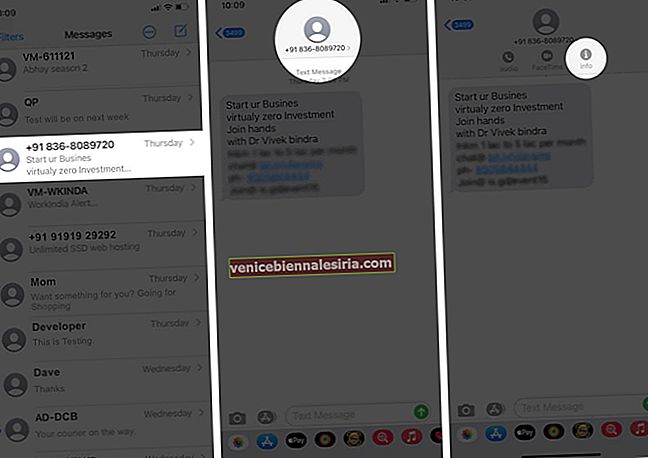
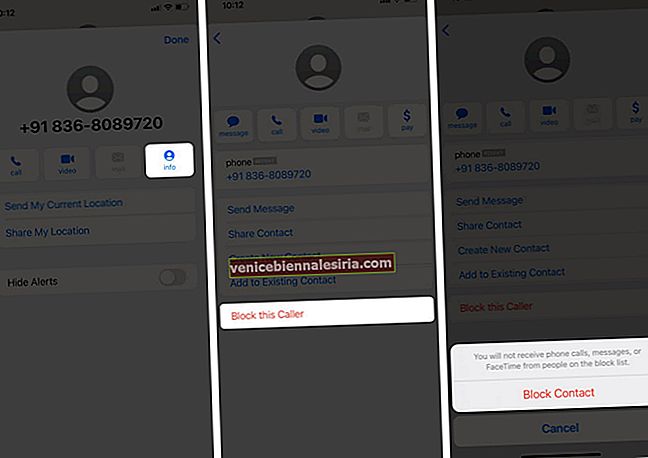
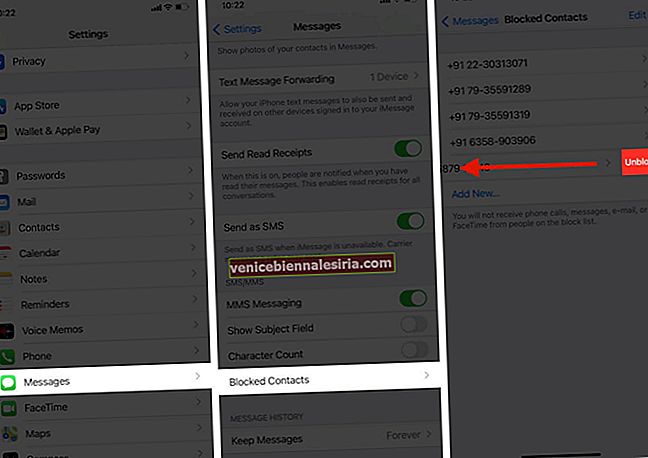 Eller tryck på Redigera → Röd minus (-) -knapp → Avblockera.
Eller tryck på Redigera → Röd minus (-) -knapp → Avblockera.